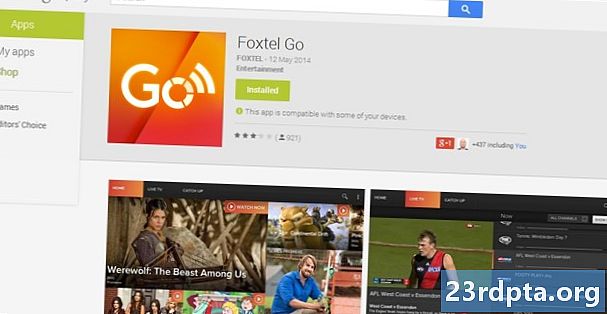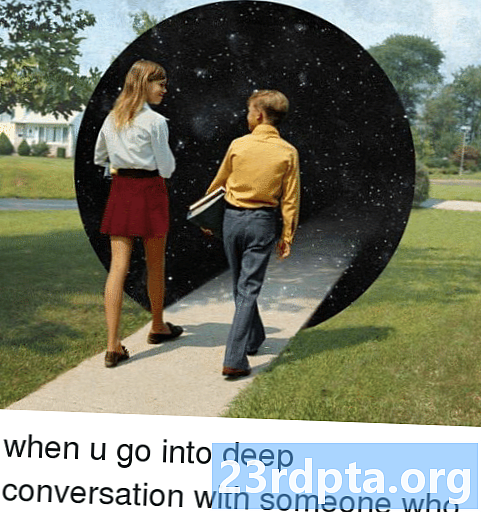विषय
- डेटा सेवर को चालू करके क्रोम को गति दें
- डेटा सेवर को कैसे चालू करें
- समय-समय पर कैश को मारें
- Android के लिए क्रोम पर कैश कैसे साफ़ करें
- जावास्क्रिप्ट से छुटकारा पाएं?
- Android के लिए क्रोम पर जावास्क्रिप्ट कैसे निष्क्रिय करें
- पृष्ठ भविष्यवाणियों का उपयोग करना
- पृष्ठ भविष्यवाणियों के विकल्प का प्रबंधन कैसे करें
- अपने होम स्क्रीन पर क्रोम शॉर्टकट का उपयोग करें
- Chrome पर वेबसाइट शॉर्टकट बनाने का तरीका:
- Chrome को अद्यतित रखें
- Chrome की "गुप्त" प्रयोगात्मक सुविधाओं का उपयोग करें
- समेट रहा हु

हस समय यह होता रहता है। जब आप पहली बार स्मार्टफोन का उपयोग शुरू करते हैं तो सब कुछ सुचारू रूप से चल रहा है। लेकिन तब चीजें निश्चित रूप से समय के साथ धीमी होने लगती हैं। सबसे निराशाजनक मंदी? जब ब्राउज़र सुस्त होने लगता है।
यदि आप इस लेख पर उतरे हैं, तो संभावना है कि आप स्वयं को मेरे समान नाव में नहीं पाएंगे और इसका समाधान ढूंढना चाहते हैं। हार्डवेयर क्षमताओं द्वारा गति और शक्ति को सीमित किया जा सकता है, लेकिन कुछ तरकीबें हैं जो क्रोम को गति देंगी। उनमें से कुछ के माध्यम से जाने दो
संबंधित क्रोम समाचार:
- Android के लिए Chrome 55 ऑफ़लाइन उपयोग और अधिक के लिए डाउनलोड की अनुमति देता है
- Chrome 66 लॉन्च हुआ, बॉक्स से pesky ऑटोप्लेइंग वीडियो को अवरुद्ध किया गया
- Android के लिए Chrome 67 AR और VR API, क्षैतिज टैब-स्विचर लाता है
- Google Fuchsia अगले पांच वर्षों में Android और Chrome OS बदल सकता है

डेटा सेवर को चालू करके क्रोम को गति दें
याद रखें कि दो मुख्य कारक हैं जो ब्राउज़र प्रदर्शन को मापते समय खेलते हैं: हार्डवेयर और डेटा गति। अगर आपके पास दुनिया का सबसे तेज स्मार्टफोन है तो इससे कोई फर्क नहीं पड़ता। ब्राउज़र केवल उतना ही तेज़ होगा जितना आपके डेटा की गति उसे होने देती है (वही दूसरी तरह से चारों ओर चला जाता है)। लेकिन क्या होगा अगर आप अपने स्मार्टफोन को कम डेटा का उपयोग कर सकते हैं?
आगे पढ़िए: Android और PC दोनों पर Google Chrome को कैसे अपडेट करें?
ठीक यही डेटा सेवर फीचर करता है। संक्षेप में, इस विकल्प को चालू करने से स्मार्टफोन के अनुभव के लिए Google के सर्वरों को संपीड़ित और अनुकूलित किया जाएगा। आखिरकार, आपको उन बड़ी छवियों को लोड करने की आवश्यकता नहीं है, बस उन्हें छोटे पर्दे पर प्रदर्शित करना है, है ना?

यह न केवल आपके ब्राउज़िंग को थोड़ा तेज़ करेगा और परिणामस्वरूप क्रोम को गति देगा, बल्कि यह डेटा खपत में कटौती करने में भी मदद करेगा। हम सभी जानते हैं कि इन दिनों कितना महंगा डेटा हो सकता है। यहां तक कि अगर आपके पास असीमित इंटरनेट पूल है, तो अधिकांश वाहक आपको बहुत जंगली होने पर फेंक देंगे।
डेटा सेवर को कैसे चालू करें
- क्रोम खोलें।
- स्क्रीन के ऊपरी-दाएं कोने पर 3-डॉट मेनू बटन दबाएं।
- "सेटिंग" चुनें।
- नीचे स्क्रॉल करें और "डेटा सेवर" चुनें।
- सेटिंग को टॉगल करें।
समय-समय पर कैश को मारें
कैश वास्तव में एक अच्छी बात है। यह ब्राउज़िंग डेटा लोड करता है और इसे आपके स्थानीय संग्रहण में सहेजता है। जब आप किसी पृष्ठ को लोड करते हैं, तो ब्राउज़र के लिए संग्रहीत डेटा को बस खींचना बहुत तेज़ होता है, क्योंकि इसे फिर से डाउनलोड करने का विरोध किया जाता है।
समस्या तब आती है जब आपके पास बहुत अधिक कैश डेटा संग्रहीत होता है, क्योंकि फाइलें खंडित और दूषित हो सकती हैं, जिससे आपका ब्राउज़र धीमा हो जाता है। अपने ब्राउज़िंग कैश को समय-समय पर साफ़ करना सुनिश्चित करें, बस चीजों को ताज़ा रखने के लिए। यह तथ्य के ठीक बाद अधिक समय तक लोडिंग पैदा करेगा, लेकिन कुछ ही समय में चीजें बेहतर दिखनी चाहिए।

Android के लिए क्रोम पर कैश कैसे साफ़ करें
- फोन की सेटिंग ऐप पर जाएं।
- "ऐप्स" चुनें।
- क्रोम पर स्क्रॉल करें और उस पर टैप करें।
- "संग्रहण" चुनें
- "कैश साफ़ करें" चुनें।
जावास्क्रिप्ट से छुटकारा पाएं?
उस प्रश्न के बारे में क्या है? खैर, बात जावास्क्रिप्ट वास्तव में हमारे दैनिक ब्राउज़िंग अनुभव का एक भयानक हिस्सा है। यह वही है जो कुछ वेबसाइट को गतिशील और मज़ेदार बनाता है। जावास्क्रिप्ट वेब एप्लिकेशन इंटरैक्शन, अंतहीन स्क्रॉलिंग पेज, सोशल बटन और बहुत कुछ के लिए अनुमति देता है।
क्या आप जावास्क्रिप्ट के बिना रह सकते हैं? कुछ लोग शायद नहीं कर सकते, लेकिन जो लोग पाएंगे कि इसे अक्षम करने से क्रोम की गति बढ़ जाएगी। उल्लेख नहीं करने के लिए, ऐसा करने से कुछ विज्ञापनों और अन्य तत्वों से छुटकारा मिल जाएगा, कुछ लोगों को गुस्सा आ सकता है। यदि आप इस मार्ग पर जाना चाहते हैं तो बस यह सुनिश्चित कर लें कि आप क्या कर रहे हैं।

Android के लिए क्रोम पर जावास्क्रिप्ट कैसे निष्क्रिय करें
- Android के लिए क्रोम खोलें।
- ऊपरी-दाएं कोने में 3-डॉट मेनू बटन पर टैप करें।
- "सेटिंग" चुनें।
- "साइट सेटिंग्स" चुनें।
- "जावास्क्रिप्ट" पर टैप करें।
- स्विच बंद करें।
- जावास्क्रिप्ट प्रतिबंध के अपवाद के रूप में एक विशिष्ट वेबसाइट या वेबसाइटों को जोड़ने के लिए उस मेनू स्क्रीन पर एक विकल्प है
पृष्ठ भविष्यवाणियों का उपयोग करना
पृष्ठ भविष्यवाणियां एक क्रोम सुविधा है जो उन साइटों को लोड करना शुरू कर देगी, जिन पर आप क्लिक करने की संभावना रखते हैं। इसका मतलब यह है कि एक साइट अक्सर पहले से भरी हुई होगी, इससे पहले कि आप उसमें जाने का फैसला करें। यह कई स्थितियों में पूरे अनुभव को बहुत तेज बनाता है, लेकिन एक नकारात्मक पहलू है।
डिफ़ॉल्ट रूप से, पृष्ठ की भविष्यवाणियां केवल तब होती हैं जब आप वाई-फाई का उपयोग कर रहे होते हैं, लेकिन आप इसे हर समय सक्रिय रहने के लिए सेट कर सकते हैं। यहां मुख्य मुद्दा यह है कि ऐसा करने से बहुत सारा डेटा बर्बाद हो सकता है। यदि आप एक तंग इंटरनेट बजट पर हैं, तो यह अच्छा नहीं है, लेकिन यदि आप मेगाबाइट को बर्बाद करने का मन नहीं बनाते हैं, तो आप संभवतः अतिरिक्त गति का आनंद लेंगे।

पृष्ठ भविष्यवाणियों के विकल्प का प्रबंधन कैसे करें
- क्रोम खोलें।
- ऊपरी-दाएं कोने पर 3-डॉट मेनू बटन पर टैप करें।
- "सेटिंग" चुनें।
- "गोपनीयता" चुनें।
- "पृष्ठ भविष्यवाणियों का उपयोग करें" पर स्क्रॉल करें और इसे चालू या बंद करने के लिए दाईं ओर स्थित वर्ग पर टैप करें।
अपने होम स्क्रीन पर क्रोम शॉर्टकट का उपयोग करें
हो सकता है कि आपका ब्राउज़र उतना ही तेज़ हो, जितना हो सकता है, इसलिए सबसे समझदार समाधान यह है कि आप इसके अनुकूल हों और जहाँ आप तेज़ गति से होना चाहते हैं, वहाँ जाने के लिए अपने तरीके खोजें। ऐसा करने का एक तरीका आपकी सबसे अधिक देखी जाने वाली वेबसाइटों के लिए होम स्क्रीन शॉर्टकट का उपयोग करना है।
शायद आप हमेशा जाँच रहे हैं; क्यों नहीं इसे अपने घर स्क्रीन में डाल दिया? यह आपको वास्तव में ब्राउज़र में जाने और साइट को मैन्युअल रूप से खोजने की परेशानी से बचाएगा।

Chrome पर वेबसाइट शॉर्टकट बनाने का तरीका:
- क्रोम खोलें।
- उस साइट पर जाएं जिसके लिए आप एक शॉर्टकट बनाना चाहते हैं।
- स्क्रीन के ऊपरी-दाएं कोने पर 3-डॉट मेनू बटन दबाएं।
- "होम स्क्रीन में जोड़ें" चुनें।
- अपनी इच्छानुसार शीर्षक संपादित करें।
- आपकी स्क्रीन पर एक शॉर्टकट दिखाई देगा।
Chrome को अद्यतित रखें
याद रखें कि Chrome को लगातार अपडेट मिलते रहते हैं और टीम हमेशा सुविधाओं को जोड़ते हुए और बग्स को मारते हुए चीजों को दुखी रखने की कोशिश कर रही है। हमेशा सुनिश्चित करें कि आपका Chrome ब्राउज़र नवीनतम संस्करण तक है। इससे इसके सुचारू रूप से चलने की संभावना में सुधार होगा।

Chrome की "गुप्त" प्रयोगात्मक सुविधाओं का उपयोग करें
यदि आप वास्तव में Chrome में गहराई से जाना चाहते हैं, तो यह देखने के लिए कि क्या आप इसे गति दे सकते हैं, ब्राउज़र की "गुप्त" प्रायोगिक सुविधाओं की जाँच करें। URL बॉक्स में बस "क्रोम: // झंडे" पर टैप करें और आपको ब्राउज़र के छिपे हुए एक्सपीरिएंस पर ले जाया जाएगा।
ऐसी कुछ चीज़ें जो आप सक्षम कर सकते हैं, जो आपके Chrome अनुभव को तेज़ कर सकती हैं:
- रैस्टर थ्रेड्स की संख्या बढ़ाना, जो वेबसाइट छवियों के लिए लोडिंग समय को तेज कर सकते हैं।
- ब्राउज़र को सेट करना ताकि यह केवल स्वचालित रूप से दृश्यमान टैब को फिर से लोड करे।
- ब्राउज़र सेट करना ताकि टैब और विंडो तेजी से बंद हो जाएं।
- टीसीपी फास्ट ओपन को सक्षम करना, जो डेटा को डाउनलोड करने और तेजी से भेजने की अनुमति दे।
समेट रहा हु
क्रोम को तेज करने के लिए केवल कुछ ही तरीके हैं जो बहुत अधिक गड़बड़ करते हैं। क्या आपके पास एंड्रॉइड पर अपने ब्राउज़िंग अनुभव को तेज करने के लिए कोई अन्य चाल है? हम जानते हैं कि कुछ क्रोम झंडे हैं जो काम करते थे, लेकिन Google ने सबसे अधिक दूर ले लिया है, इसलिए हमने सोचा कि उन्हें सूची में जोड़ना लायक नहीं है। टिप्पणियों को मारो और अपने विचारों, अनुभवों और सुझावों को साझा करें!